Obecnie sieci bezprzewodowe są bardziej „popularne” niż przewodowe sieci Ethernet. Nie możemy zaprzeczyć, że są niezwykle łatwe w obsłudze i na szczęście Windows ma na to sposób zarządzaj sieciami bezprzewodowymi za pomocą wiersza poleceń ten Coś łatwiejszego, niż możesz sobie wyobrazić.
Za pomocą wiersza poleceń możemy łatwo kontrolować i zarządzać naszą siecią bezprzewodową. W ten sposób możemy wykonywać zaawansowane operacje, rozwiązać każdy problem i łatwo go skonfigurować w systemie Windows 10.
Polecenia zarządzania siecią bezprzewodową z wiersza poleceń
Wtedy widzimy Polecenia mniej bardziej użyteczny do których możesz użyć Zarządzaj sieciami bezprzewodowymi za pomocą wiersza poleceń w systemie Windows 10 ten Jest to dość łatwe i szczegółowo omówimy każdy z nich, abyś zrozumiał, kiedy i jak z nich korzystać.
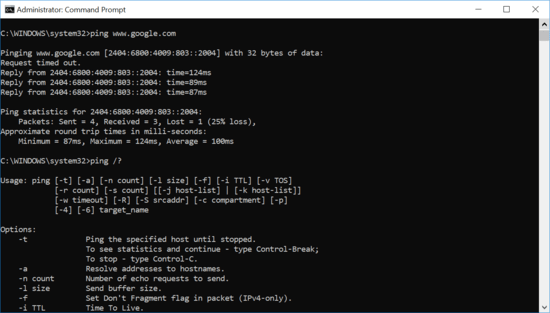
Świst
Ping służy do weryfikacji łączności sieciowej. To polecenie wysyła pakiet danych z nazwą domeny lub adresem IP przez sieć i sprawdza, czy odpowiedź na adres docelowy powiodła się.
W ten sposób możemy poznać przybliżony czas potrzebny na przybycie i odejście pakietów danych. W ten sposób możemy w przybliżeniu wiedzieć, jak działa nasze połączenie.
· Jak możemy użyć polecenia PING? ; W rzeczywistości jest to bardzo proste, musisz otworzyć wiersz poleceń i wpisać: ping www.google.com – n10. Tam, gdzie dodamy adres „Google”, możesz umieścić, co chcesz.
tracert
Tracert to polecenie używane do sprawdzania problemów z łącznością sieciową. Podobnie jak polecenie ping, śledzi ścieżkę pakietów wysyłanych przez sieć. Monitoruje pakiety danych, aby dotrzeć do miejsca docelowego i pokazuje nam liczbę znalezionych węzłów, dopóki nie dotrą do serwera.
Jeśli masz problem z połączeniem sieciowym ten To polecenie powie ci, w jakim obszarze to się dzieje. Aby z niego skorzystać, wystarczy wpisać w wierszu poleceń: tracert www.google.com
ŚcieżkaPing
Podążając za linią dwóch poprzednich poleceń, Path jest kolejnym narzędziem, którego możemy użyć do rozwiązywania problemów z łącznością sieciową. W takim przypadku otrzymamy bardziej szczegółowe informacje o ścieżce pakietów danych.
Komendanci wysyła pakiety danych na ścieżkę docelową i szczegółowo je analizuje ten To pomaga nam obliczyć utratę pakietów z powodu satos i znaleźć problem, aby zapewnić rozwiązanie, to polecenie to: pathping www.google.com
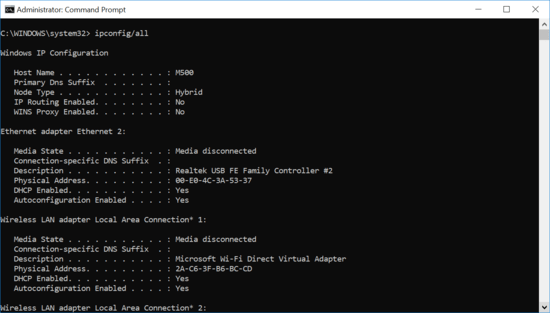
Konfiguracja IP
To polecenie służy do uzyskiwania szczegółowych informacji o adresie IPv4, adapterze WLAN i adapterze Ethernet. Jest to wiersz poleceń używany do sprawdzania błędów łączności sieciowej w sieci TCP/IP.
To polecenie to ipconfig / all. Jeśli potrzebujesz bardziej szczegółowych danych, musisz uruchomić ipconfig /?
Getmac
Możemy z Getmac uzyskać adres MAC naszego komputera ten Nawet ze zdalnych komputerów. Adres MAC to fizyczny adres urządzenia, który można zidentyfikować po podłączeniu do sieci.
Używając adresu MAC, możesz ograniczyć urządzenia podłączone do Twojej sieci. Zapobiegnie to połączeniu konkretnego urządzenia. Aby wykonać to polecenie, musimy wpisać: getmac
Nslookup
Nslookup to wiersz poleceń, którego używamy do wyszukiwania informacji o nazwie domeny, adresie IP lub rekordach DNS. To polecenie służy głównie do znalezienia adresu IP niektórych serwerów. Aby móc go uruchomić, musimy dodać do wiersza poleceń: nslooup www.sitioweb.com
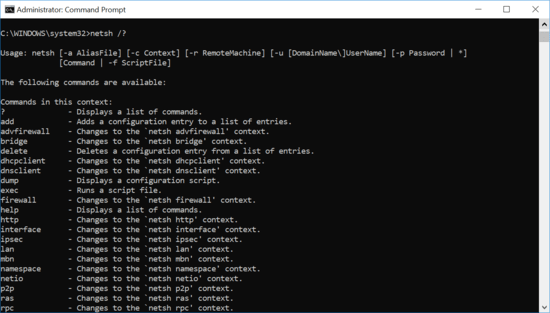
Netsz
To kolejne narzędzie poleceń używane do dostrajania sieci każdej z naszych kart sieciowych. Za pomocą tego polecenia możemy również zmienić konfigurację sieci na komputerze lokalnym lub nawet zrobić to zdalnie.
Aby zobaczyć wszystkie dostępne polecenia, wpisz: netsh /?
Trasa
Polecenie trasa może być używane do: pokaż, dodaj lub usuń dowolny rodzaj treści w wierszu pulpitu nawigacyjnego ten Krótko mówiąc, jest używany z innymi przełącznikami do przeglądania, dodawania, usuwania lub modyfikowania istniejącej ścieżki.
Jeśli chcesz zobaczyć wszystkie opcje tego polecenia, musisz wpisać: ścieżka /?
Netstat
To polecenie wyświetla ogólne statystyki sieci i protokołów. Możesz znaleźć informacje o TCP / UDP, routingu i interfejsie sieciowym. Możesz zobaczyć wszystkie aktywne połączenia TCP / UDP na swoim komputerze i będziesz mógł znaleźć otwarte adresy portów.
Możesz zobaczyć wszystkie adresy portów, które można wprowadzić, wpisując: netstast /?
ARP
ARP to narzędzie wiersza poleceń, którego możemy użyć do wyświetlenia rozpoznanego adresu MAC. Umożliwi to przeglądanie i modyfikowanie adresu IP tablic adresów fizycznych używanych w protokole analizy adresu.
To polecenie może być niezwykle przydatne, zwłaszcza przy znajdowaniu podwójnego adresu IP po przypisaniu. Aby z niego skorzystać, musimy dodać: arp -a
Jak widać, to bardzo proste zarządzaj sieciami bezprzewodowymi za pomocą wiersza poleceń systemu Windows 10 ten Ta szczegółowa lista zawiera wszystkie najważniejsze polecenia, dzięki czemu możesz ich używać zgodnie z własnymi potrzebami.